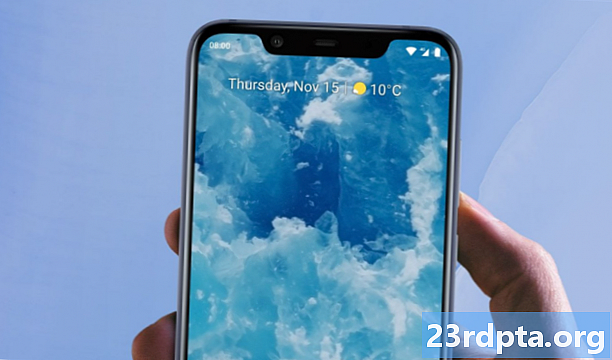Inhoud
- Waarom krijg ik de foutmelding 'Kan IP-adres niet verkrijgen'?
- Hoe los ik de foutmelding 'Kan IP-adres niet verkrijgen' op?
- Vergeet netwerk
- Start de router opnieuw op
- Wijzig de naam van uw Android-apparaat
- Schakel de vliegtuigmodus in en uit
- Gebruik WPA2-PSK-codering
- Staat het MAC-filter aan?
- Wijs een statisch IP-adres toe
- Wis het cachegeheugen van Google Play Services
- Herstel fabrieksinstellingen

Degenen die de fout 'Kan IP-adres niet verkrijgen' op Android zijn tegengekomen, staan niet alleen. Het lijkt gebruikers van alle Android-telefoons en softwareversies lastig te vallen. We zullen je vertellen waarom je de vervelende fout krijgt en hoe je het kunt oplossen.
Waarom krijg ik de foutmelding 'Kan IP-adres niet verkrijgen'?
De fout 'Kan IP-adres niet verkrijgen' wordt meestal weergegeven bij toegang tot een Wi-Fi-netwerk, of dit nu nieuw is of dat u op uw apparaat hebt opgeslagen. Deze fout betekent dat de router geen IP-adres aan uw apparaat kan toewijzen. Zolang het probleem blijft bestaan, heeft de gebruiker geen toegang tot internet via dat wifi-netwerk.
Sommige gebruikers ervaren deze fout anders. Het kan verschijnen als "IP-adres verkrijgen", maar het probleem is hetzelfde, ongeacht.
Hoe los ik de foutmelding 'Kan IP-adres niet verkrijgen' op?
Het is moeilijk om precies te zeggen waarom dit gebeurt, maar hier zijn enkele trucs om te proberen uw internetverbinding te laten werken.
Vergeet netwerk
De eerste methode die u moet proberen, is het netwerk vergeten en opnieuw aanmelden. De te nemen stappen zijn eenvoudig en soms is dit alles wat nodig is om de discrepantie “IP-adres niet verkregen” te verwijderen.
- Open de app Instellingen.
- Selecteer 'Netwerk en internet'.
- Selecteer 'Wi-Fi'.
- Druk lang op het netwerk waarmee u geen verbinding kunt maken.
- Selecteer 'Netwerk vergeten'.
- Meld u opnieuw aan bij het wifi-netwerk.
Start de router opnieuw op

Als de telefoon niet het probleem is, kan de router dat wel zijn. Probeer het opnieuw te starten en kijk of dit het probleem verhelpt. De meeste routers hebben een resetknop. U kunt het ook loskoppelen en opnieuw aansluiten.
Wijzig de naam van uw Android-apparaat
We weten niet precies waarom dit zou helpen, maar veel gebruikers beweren dat het het probleem oplost. Het proces is ook eenvoudig, dus probeer het eens.
- Open de app Instellingen.
- Selecteer 'Over de telefoon'.
- Tik op 'Apparaatnaam'.
- Wijzig de naam in alles wat u maar wilt en selecteer "OK".
- Probeer opnieuw verbinding te maken met de router.
Schakel de vliegtuigmodus in en uit
Hierdoor wordt de router gedwongen uw verbinding opnieuw te configureren. Schakel de vliegtuigmodus even in en vervolgens weer in.

Gebruik WPA2-PSK-codering
Sommige apparaten werken niet erg goed met bepaalde soorten codering, waaronder AES en TKIP. Ga naar uw routerinstellingen en schakel over naar WPA2-PSK.
Staat het MAC-filter aan?
Wi-Fi-beheerders gebruiken vaak MAC-adressen om apparaten op hun netwerk op de witte lijst of op de zwarte lijst te zetten. Dit betekent dat als uw apparaat niet op de witte lijst staat of op de zwarte lijst staat, het geen verbinding kan maken. De oplossing zou zijn om het MAC-filter van uw router uit te schakelen, uw apparaat van de zwarte lijst te verwijderen of aan de witte lijst toe te voegen.
Wijs een statisch IP-adres toe
- Open de app Instellingen.
- Selecteer 'Netwerk en internet'.
- Selecteer 'Wi-Fi'.
- Druk lang op het netwerk waarmee u geen verbinding kunt maken.
- Selecteer "Netwerk wijzigen".
- Selecteer 'Geavanceerde opties weergeven'.
- Zoek naar 'IP-instellingen' en selecteer 'Statisch'.
- Wijzig in het IP-adres het laatste nummer in een nummer tussen één en 225.
- Probeer verbinding te maken.

Wis het cachegeheugen van Google Play Services
Deze methode lijkt te zijn betrokken bij elke probleemoplossingsgids, en het komt omdat het zoveel dingen rond je telefoon omvat. Het opnieuw opstarten van de app kan een hele reeks problemen oplossen.
- Open de app Instellingen.
- Selecteer 'Apps en meldingen'.
- Zoek en tik op 'Google Play Services'.
- Selecteer "Opslag".
- Selecteer 'Cache wissen'.
- Probeer opnieuw verbinding te maken met wifi.
Herstel fabrieksinstellingen
Als al het andere faalt en het probleem blijft gedurende een lange periode bestaan, kunt u overwegen om de fabrieksinstellingen te herstellen. Hiermee wordt alles in uw telefoon verwijderd en teruggezet naar de fabrieksstatus (wat betreft software). Maak een back-up van belangrijke bestanden voordat u doorgaat.
- Open de app Instellingen.
- Selecteer "Systeem".
- Selecteer 'Geavanceerde opties'.
- Selecteer "Opties resetten."
- Selecteer "Wis alle gegevens (fabrieksreset)."
- Selecteer 'Telefoon resetten'.
Met een van deze oplossingen moet u snel en snel aan de slag gaan. Hebben iemand van jullie andere methoden geprobeerd? We horen het graag.
Lees ook:
- Een router instellen - een stapsgewijze handleiding
- Hoe de fout 'Download in behandeling' van de Google Play Store te verhelpen
- Hoe websites op Android te blokkeren